Indice
Installa con Nuget
PM> Install-Package Spire.XLS
Link correlati
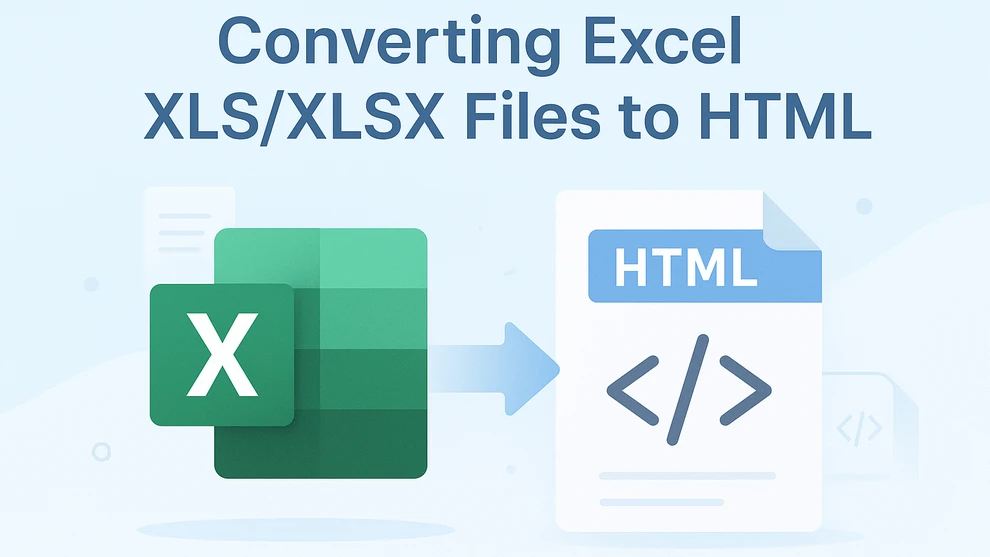
I fogli di calcolo sono uno dei modi più comuni per organizzare e analizzare i dati, ma quando si tratta di condividere tali informazioni online, i file Excel (XLS o XLSX) non sono sempre la scelta più pratica. La maggior parte dei siti Web e delle intranet non può visualizzare direttamente i file Excel: gli utenti devono prima scaricarli, aprirli in Excel e spesso perdono il layout o la formattazione nel processo. Ecco perché molti professionisti scelgono di convertire i file Excel in HTML.
La conversione della tua cartella di lavoro o del tuo foglio di calcolo Excel in una tabella HTML consente a chiunque di visualizzare il contenuto direttamente nel proprio browser, senza download e senza software Excel. Che tu voglia incorporare un listino prezzi, un catalogo prodotti, un elenco presenze o un report finanziario, la conversione di file XLS o XLSX in HTML garantisce che i tuoi dati siano accessibili e visivamente coerenti su tutti i dispositivi.
Esistono diversi modi per eseguire questa conversione. Puoi fare clic sui link sottostanti per passare direttamente alla sezione del metodo:
- Usa la funzionalità di esportazione integrata di Excel per trasformare rapidamente un foglio in una pagina Web HTML.
- Prova un convertitore online da XLS a HTML per una soluzione veloce basata su browser.
- Oppure, usa C# per convertire più file programmaticamente se devi automatizzare il processo in blocco.
Questa guida copre tutti e tre gli approcci in dettaglio, aiutandoti a scegliere quello migliore a seconda delle tue esigenze, del tuo background tecnico e del tuo flusso di lavoro.
Perché convertire Excel in HTML?
La pubblicazione di dati in formato HTML presenta molti vantaggi. Rende il contenuto del tuo foglio di calcolo facile da accedere e visualizzare su qualsiasi browser o dispositivo, senza richiedere agli utenti di scaricare file Excel. Le tabelle HTML mantengono anche gli stili essenziali, come colori, bordi e celle unite, per preservare la chiarezza visiva del tuo foglio di calcolo.
Quando converti Excel in HTML, puoi:
- Condividere report, orari o dati sui prezzi direttamente sul Web
- Incorporare fogli di calcolo in piattaforme CMS o dashboard interni
- Controllare il layout e lo stile per un risultato professionale e leggibile
Vediamo ora come puoi raggiungere questo obiettivo, iniziando con la funzione integrata di Excel "Salva come pagina Web", seguita da strumenti online e metodi automatizzati.
Metodo 1: Convertire file XLS/XLSX in HTML utilizzando MS Excel
Microsoft Excel fornisce una semplice funzione "Salva come pagina Web" che consente di convertire file .xls o .xlsx in formato .html.
Passaggi:
- Apri il tuo file Excel in Microsoft Excel.
- Fai clic su File > Salva con nome.
- Scegli una cartella di destinazione.
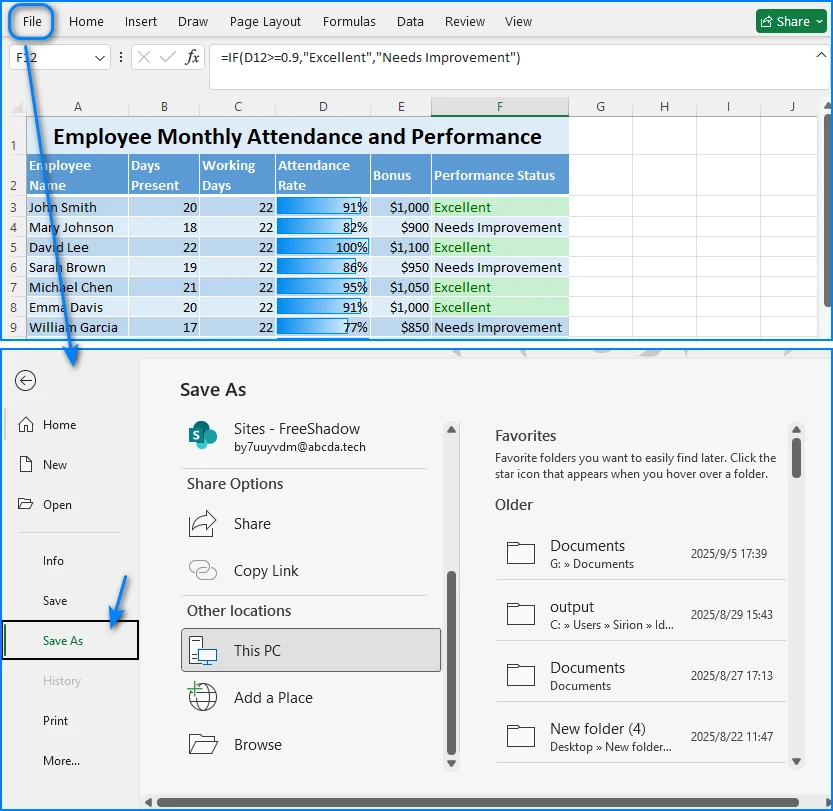
- Da "Salva come", seleziona *Pagina Web (.htm, *.html)**.
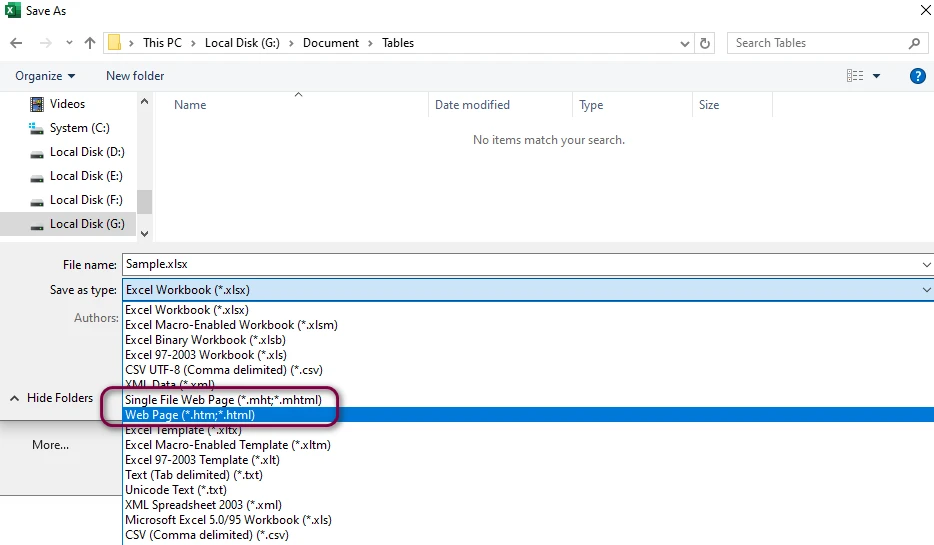
- Fai clic su Salva. Puoi scegliere Intera cartella di lavoro (tutti i fogli) o Selezione (solo celle specifiche).
Il risultato è un file HTML che mantiene il layout del tuo foglio di calcolo. Puoi caricarlo direttamente sul tuo sito Web o aprirlo in qualsiasi browser. Ecco un esempio di una semplice tabella HTML generata da un foglio di Excel:
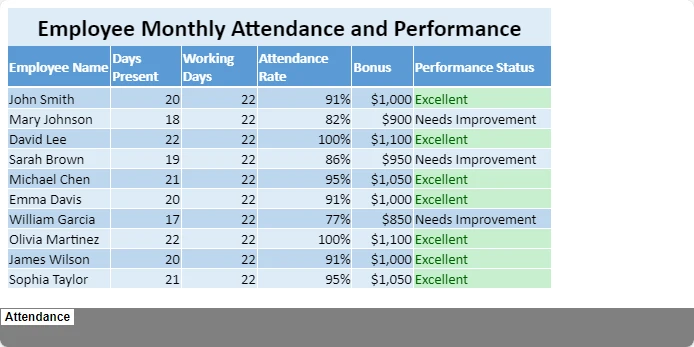
Pro e contro
| Pro | Contro |
|---|---|
| Integrato e gratuito | L'output HTML include molti stili in linea |
| Mantiene la formattazione | File di grandi dimensioni, non ideale per il Web moderno |
| Nessuna connessione Internet richiesta | Non adatto per la conversione in batch |
Questo metodo è perfetto per conversioni rapide una tantum, ma se hai bisogno di un HTML più pulito o di conversioni ricorrenti, potresti preferire le opzioni successive.
Metodo 2: Convertire Excel in HTML utilizzando strumenti online gratuiti
Se desideri convertire Excel in HTML senza installare software aggiuntivo, esistono molti convertitori online gratuiti in grado di eseguire l'attività direttamente nel tuo browser. Questi strumenti sono utili quando è necessario esportare un foglio di calcolo come pagina Web solo una volta o gestire rapidamente un file di piccole dimensioni.
Qui usiamo Convertitore da Excel a HTML su CLOUDXDOCS come esempio per illustrare come funzionano tali strumenti.
Come usare CLOUDXDOCS
- Visita Convertitore da Excel a HTML di CLOUDXDOCS.
- Carica il tuo file Excel (in formato .xls o .xlsx).
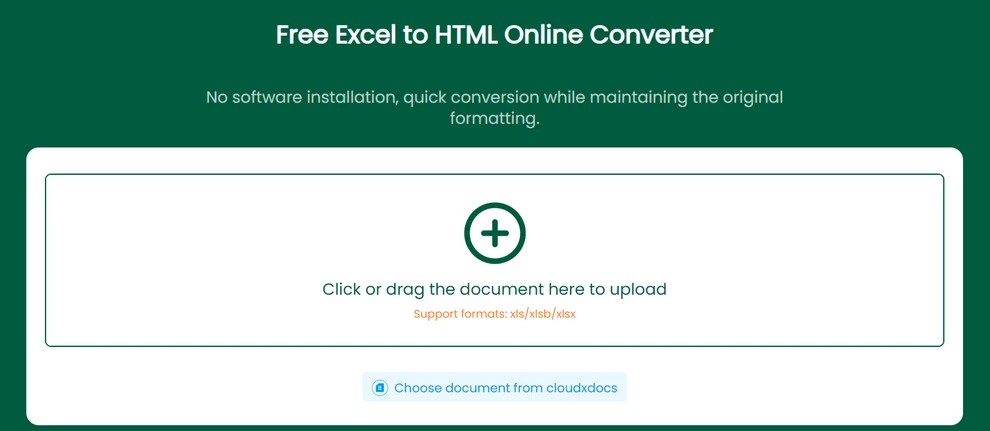
- Il sito Web convertirà automaticamente il tuo foglio di calcolo Excel in HTML.
- Una volta completato il processo, scarica il file HTML risultante sul tuo computer.
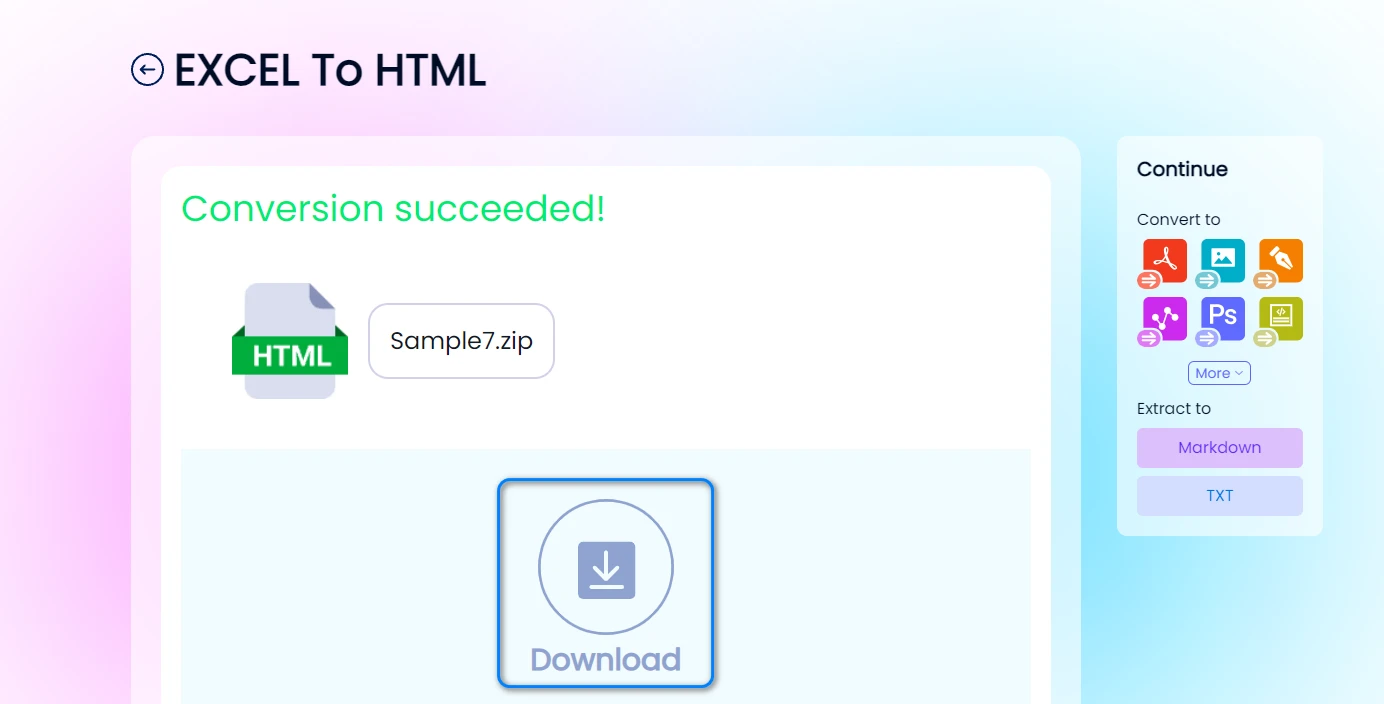
Ogni foglio di lavoro nella cartella di lavoro di Excel verrà salvato come un file HTML separato, mantenendo la maggior parte della formattazione originale, inclusi i bordi delle celle, i colori e l'allineamento del testo. Questo approccio è particolarmente comodo per gli utenti che desiderano condividere i dati dei fogli di calcolo online o incorporare il contenuto delle tabelle direttamente nelle pagine Web senza codifica.
Di seguito è riportato un esempio di un output HTML convertito, che preserva la struttura e il layout del foglio Excel originale.
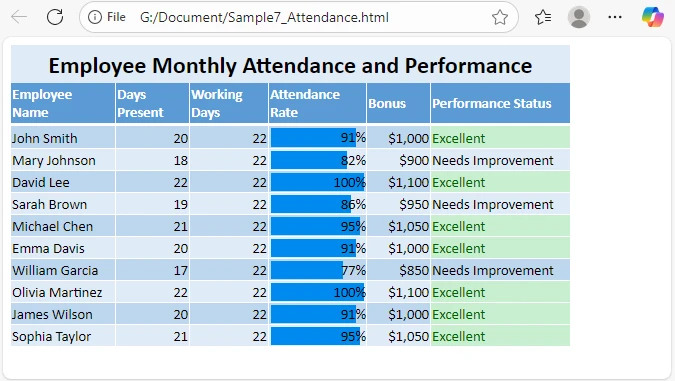
Sebbene i convertitori online da Excel a HTML siano ideali per conversioni rapide e occasionali, sono più adatti per fogli di calcolo relativamente piccoli o situazioni in cui la praticità è la priorità principale.
Per gli sviluppatori o gli utenti che necessitano di convertire file Excel in HTML in blocco o di automatizzare il processo a livello di codice, il metodo successivo dimostra come ottenere questo risultato utilizzando C#.
Metodo 3: Convertire Excel in HTML automaticamente con C#
Per gli sviluppatori o i team che gestiscono più file, l'automazione è fondamentale. Utilizzando Spire.XLS for .NET, è possibile convertire programmaticamente i file Excel in HTML, preservando tutta la formattazione e il layout ed evitando lo sforzo manuale.
Esempio: Convertire Excel in HTML in C#
using Spire.Xls;
namespace ExcelToHtmlDemo
{
class Program
{
static void Main(string[] args)
{
// Load Excel workbook
Workbook workbook = new Workbook();
workbook.LoadFromFile("Report.xlsx");
// Convert first sheet to HTML
Worksheet sheet = workbook.Worksheets[0];
sheet.SaveToHtml("Report.html");
// Optionally export the whole workbook
// workbook.SaveToHtml("AllSheets.html");
}
}
}
Spiegazione
- LoadFromFile() carica il file Excel in memoria.
- SaveToHtml() genera un file HTML dal foglio di lavoro o dall'intera cartella di lavoro.
- L'output mantiene colori, bordi e celle unite esattamente come in Excel.
Ecco un'anteprima del risultato della conversione:
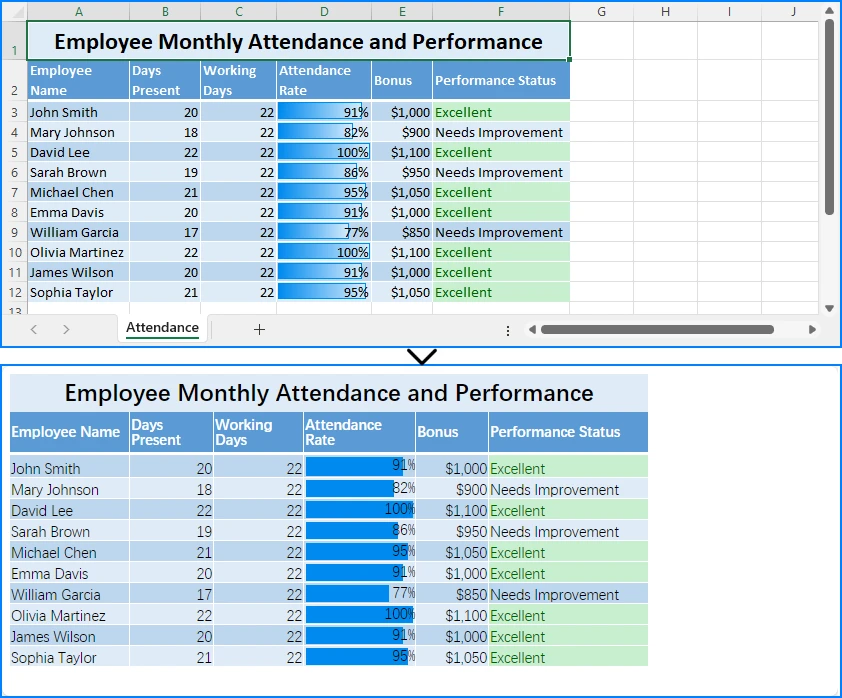
Aggiungi percorso di esportazione personalizzato o gestione degli errori
try
{
Workbook wb = new Workbook();
wb.LoadFromFile( @"C:\data\sales.xlsx");
wb.Worksheets[0].SaveToHtml( @"C:\output\sales_table.html");
}
catch (Exception ex)
{
Console.WriteLine("Conversion failed: " + ex.Message);
}
Quando utilizzare questo approccio:
- Converti in batch i report di Excel per la pubblicazione sul Web
- Integra la conversione da Excel a HTML nelle app Web .NET
- Pianifica conversioni automatiche per dashboard o sistemi di reporting
Questo metodo è scalabile, accurato e non richiede interazione manuale, rendendolo ideale per l'automazione aziendale.
Per ulteriori esempi, consulta il tutorial sulla conversione da Excel a HTML in C#.
Suggerimenti per un output HTML pulito e leggibile
Indipendentemente dal metodo utilizzato, segui queste best practice per ottenere risultati Web migliori:
- Semplifica la formattazione di Excel prima della conversione (evita colori o stili non necessari).
- Rimuovi righe/colonne nascoste — potrebbero apparire in HTML inaspettatamente.
- Comprimi immagini di grandi dimensioni incorporate in Excel.
- Post-elabora l'HTML se necessario per regolare la larghezza o l'allineamento della tabella.
Se stai pubblicando l'HTML su un sito Web, puoi anche applicare il tuo CSS per definire lo stile delle tabelle in modo coerente tra le pagine.
Domande comuni sulla conversione di Excel in HTML
D1: Posso convertire Excel in HTML gratuitamente?
Sì. Puoi usare Excel stesso o strumenti gratuiti come CLOUDXDOCS.
D2: Le formule o i grafici verranno conservati in HTML?
No. Vengono esportati solo i valori calcolati, non le formule. I grafici possono apparire come immagini se si utilizza la funzione di esportazione di Excel.
D3: Come posso convertire Excel in HTML reattivo?
Puoi racchiudere la <table> esportata in un <div> con CSS come:
div { overflow-x: auto; }
Ciò abilita lo scorrimento orizzontale sui dispositivi mobili.
D4: Come posso automatizzare le conversioni giornaliere?
Puoi pianificare una semplice app console C# utilizzando Utilità di pianificazione di Windows che esegue il tuo script Spire.XLS ogni giorno.
Conclusione
La conversione di file Excel in HTML rende i tuoi dati più accessibili, condivisibili e pronti per il Web. Che tu voglia condividere rapidamente un foglio di calcolo, integrarlo in un sito Web o automatizzare la generazione di HTML su larga scala, esistono strumenti e metodi adatti alle tue esigenze.
Per gli sviluppatori che desiderano automatizzare il processo, Free Spire.XLS for .NET fornisce anche un modo semplice e potente per convertire i file Excel in HTML a livello di codice.